Se você está se perguntando sobre, Como instalar o Kodi no windows pc? A preocupação de não instalar o Kodi no Windows 10, 8, 8.1, 7 ou XP é muito direta. Comece baixando a instalação do Kodi no site oficial da Kodi. Após o qual você pode optar por instalar a partir de centenas de complementos.
A melhor parte do Kodi é que ele é gratuito e você pode instalar o software em várias plataformas, incluindo o Windows. Leia o nosso guia sobre VPN grátis para Kodi, mas as VPNs gratuitas são inseguras e podem comprometer os dados do usuário.
Para colocar você em funcionamento, criamos um guia sobre como instalar o Kodi no Windows. Para todas as variantes do Windows, testamos o método de instalação do Kodi. Da mesma forma, também mostraremos como atualizar o Kodi para uma versão mais recente.
Como instalar o Kodi versão 18 Leia no Windows 10 (64 bits)
Kodi 18 é nomeado como Kodi Leia, semelhante a outras versões do Kodi, como Kodi Jarvis, Krypton e agora Leia. Muitas pessoas estavam solicitando a instalação do Kodi para o Windows 10 (64 bits). Infelizmente, porém, houve uma indisponibilidade até que o beta A versão do Kodi 18 ganhou vida. Esta versão noturna executa todas as tarefas básicas e é executada sem problemas a partir de dezembro de 2023. (confira os melhores assistentes de instalação do kodi para a versão 18 do leia)
- Baixe a versão mais recente do Kodi.
- Navegue o sistema para o destino do arquivo baixado
- Inicie a configuração
- Clique em “Sim” quando a janela de permissão solicitar
- Clique em “Concordo” para aceitar o contrato de licença e avançar
- Selecione todas as opções que você deseja ter e clique em “Avançar”.
- Escolha o local para instalar o Kodi e clique em “Avançar”
- A instalação começará.
- Após a conclusão da instalação, clique na caixa de seleção ‘Executar Kodi’ e, em seguida, clique em ‘Concluir’.
Como instalar o Kodi v18 no windows 10 (tutorial em vídeo)
Como instalar o Kodi versão 17.6 no Windows 10 (v17.6 Krypton)
- Faça o download do Kodi no site oficial ou obtenha o aplicativo na loja da Microsoft
- Localize o destino do arquivo baixado e inicie a instalação
- Clique em Sim“Quando solicitada permissão para que o assistente de configuração possa ser executado
- Selecione “Concordo” para aceitar o contrato de licença e avançar
- Escolha os componentes que você deseja instalar e clique em “Avançar”
- Selecione a pasta de destino onde você deseja instalar o Kodi e pressione ‘Próximo’
- O Kodi agora deve começar a instalar no seu sistema
- Quando a instalação estiver concluída, marque a caixa de seleção “Executar Kodi” e clique em “Concluir”.
Como instalar o Kodi no Windows 10 (v16 Jarvis)
- Você pode baixar a versão Jarvis do Kodi’s v16 no site oficial da Kodi. No entanto, observe que o Kodi v16 Jarvis não está disponível na Windows Store, pois você encontrará apenas a versão mais recente (v17 Krypton).
- Depois de baixar o arquivo de instalação do site, as demais etapas da configuração permanecem as mesmas.
- Aqui está um vídeo que ilustra o processo de instalação do Kodi (v16) no Windows 10:
Como instalar o Kodi versão 16 no Windows
Como instalar o Kodi no Windows 7
- O processo de instalação do Kodi no Windows 7 é semelhante ao do Windows 10.
- Tudo o que você precisa fazer é visitar o site oficial da Kodi, navegar até a seção de download no site e fazer o download do software no seu PC ou laptop..
- Em seguida, execute o processo de instalação e siga as etapas conforme as instruções do assistente de instalação.
- Depois de instalar o software, inicie o Kodi TV no seu sistema e desfrute de streaming online interminável.
Como instalar o Kodi no Windows 8.1
Agora, se você estiver usando o Windows 8.1 no seu dispositivo, poderá instalar o Kodi usando qualquer um dos três métodos:
- Faça o download do software no site oficial da Kodi
- Visite a Windows Store e baixe o aplicativo
- Ambos os métodos para instalar o Kodi no Windows 8.1 são iguais ao Windows 10.
Portanto, usando as etapas destacadas na seção acima, você pode configurar facilmente o Kodi e transmitir qualquer filme, série de televisão, esportes no kodi e TV ao vivo.
Posso instalar o Kodi no Windows XP?
Infelizmente, o Kodi encerrou o suporte ao Windows XP em abril de 2014. Portanto, as versões mais recentes do Kodi não são mais compatíveis com o Windows XP. Com base nos requisitos de sistema do Kodi v17 Krypton, você precisa do Windows Vista no mínimo.
Conseqüentemente, se você está procurando como instalar o Kodi no Windows XP, você deve considerar certas alternativas. Uma delas é converter o PC com Windows XP em um PC de home theater (HTPC). Os sistemas operacionais baseados em Linux são mais adequados para esse fim e estão disponíveis gratuitamente. Considere o OpenELEC; é uma distribuição Linux rápida e fácil de usar, que inclui o XBMC como centro de mídia dedicado.
Se transformar o sistema Windows XP em HTPC não for uma opção, você poderá atualizar o sistema operacional para uma versão mais recente. Pelo contrário, você pode instalar o software XBMC mais antigo (versões anteriores à 13.0) no Windows XP. No entanto, observe que você pode obter a funcionalidade completa do Kodi e alguns dos complementos podem não funcionar.
Melhor versão do Windows para Kodi
O Kodi é popular porque é compatível com vários sistemas operacionais. Quando se trata do Windows, o desempenho da Kodi é impecável e inigualável. O Kodi funciona muito bem em quase todas as versões do Windows, seja Windows 7, Windows 8 ou Windows 10. Outra coisa incrível de se ver é que a maioria dos usuários do Kodi prefere usá-lo no Windows.
Como atualizar / atualizar o Kodi no Windows
Se você está executando uma versão mais antiga do Kodi e precisa de uma atualização, o processo permanece semelhante. Isso ocorre porque o Kodi não oferece um atualizador automático incorporado ao seu software. Portanto, você terá que baixar a versão mais recente do site oficial para o seu dispositivo e executar o processo de instalação para atualizar o kodi no Windows 10 ou 8..
Na maioria dos casos, suas configurações e biblioteca permanecem salvas quando você instala o Kodi v17 sobre v16 Jarvis. Durante o processo de instalação, ele solicitará a substituição de arquivos existentes, selecione YES. No entanto, é uma boa prática fazer backup de todos os seus dados antes de atualizar o Kodi no Windows. Aqui estão diferentes maneiras de fazer backup dos seus dados Kodi:
Método 1: Backup manual de dados
- Clique em “Iniciar” e sob o tipo de barra de pesquisa “% APPDATA% \ kodi \ userdata”
- Abra a pasta com o nome de “userdata”
- Agora copie todos os arquivos listados nessa pasta para outro local como backup
- Faça o download da nova versão da Kodi em seu site e instale o software
- Inicie o Kodi e verifique se suas configurações e biblioteca são restauradas automaticamente
- Caso contrário, saia do Kodi e cole os arquivos de backup na pasta de dados do usuário
- Após colar os arquivos de backup, inicie o Kodi novamente e as configurações anteriores deverão ser restauradas
Método 2: usar o complemento de backup
Outra maneira de salvar sua lista de reprodução, configurações, complementos e outros dados do Kodi é usando um complemento de backup. Veja como você pode instalar o complemento no Kodi v16 Jarvis:
- Iniciar o aplicativo Kodi
- Vá para Programas
3. Selecione “Obter mais …”
4. Na lista, procure por “Backup”
5. Agora instale o complemento
6. Clique em “Abrir configurações”
7. Selecione o ‘Procurar caminho remoto’ para definir o local em que deseja salvar os arquivos de backup e Clique OK.
8. Agora selecione Backup para salvar sua biblioteca e configurações existentes
Kodi no Windows erros / correções
Falha ao conectar-se ao repositório
Esse erro geralmente aparece quando você insere o URL de origem do repositório. O motivo desse erro é o URL incorreto. Às vezes, se o URL estiver correto, você poderá ter fornecido um espaço no final, o que causa esse erro.
Consertar
Verifique se você está inserindo a URL correta do repositório e se não há espaços no final do endereço. Além disso, verifique sua conexão à Internet, às vezes a conectividade de rede também causa esse erro.
Falha na instalação do complemento
Ao tentar instalar o complemento a partir do repositório, você pode notar uma notificação aparecendo e informando que a instalação do complemento falhou.
Consertar
Verifique se o repositório que você está usando para instalar o complemento está funcional e se sua origem está ativa. Problema com o repositório causa esses erros.
Melhores complementos para o Kodi no Windows
Você pode encontrar centenas de complementos Kodi online e todos eles, mas quando você estiver usando o Kodi no Windows, esses complementos serão adequados para suas necessidades:
- Pacto
- Êxodo
- Netuno em ascensão
- Sports Devil
- Oculus
- Gurzil
- Dragão Mágico
- Placenta
- Urano
- Cães Bollocks
Como instalar complementos no PC com Windows
Os complementos são recursos adicionados que geralmente não estão incluídos no Kodi. Estes são desenvolvidos pela equipe Kodi ou por terceiros. Com uma demanda crescente por Kodi e streaming, muitos add-ons estão disponíveis no mercado.
Vários complementos requerem instalação na sua caixa Kodi. Para aprender a instalar os famosos complementos kodi, criamos um guia separado para a maioria dos complementos.
Dispositivos alternativos do Windows para Kodi
- Kodi on Roku
- Kodi em Raspberry Pi
- Kodi no iPad
- Kodi no Firestick
- Kodi na Apple TV
- Kodi no Xbox One
- Kodi no escudo da Nvidia
Já cansado de transmitir no Windows?
Se você já está entediado com o seu PC ou pensa em cortar os cabos da sua TV, pode obter o melhor do entretenimento comprando as melhores caixas Kodi. Há uma variedade desses decodificadores em diferentes categorias:
- Configurar o Kodi no Android
- Linux
- TV ao vivo
- Caixas totalmente carregadas
- Caixas legais
Conclusão
Com isso, encerramos nosso guia sobre como instalar o Kodi no Windows. O processo geral é muito simples e, usando as etapas mencionadas acima, você pode configurar o Kodi no Windows 10, 8.1 e 7. Também ilustramos métodos diferentes para fazer backup de seus dados antes de atualizar para uma versão mais recente..
Depois de configurar o Kodi no Windows e começar a transmitir seu conteúdo favorito, você poderá encontrar um problema que envolve restrições geográficas. Alguns canais no Kodi estão confinados a localizações geográficas específicas e não podem ser acessados de nenhuma outra região. Para superar esse problema, você precisará de uma VPN Kodi. Sua capacidade de camuflagem de IP ajudará você a alterar sua localização virtual e desbloquear qualquer canal no Kodi.
Você achou nosso guia útil ou se tiver alguma dúvida sobre o processo de instalação? Deixe-nos saber nos comentários abaixo.


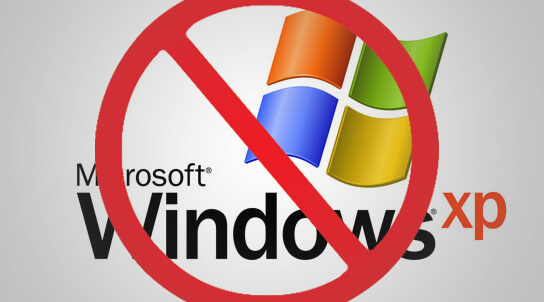

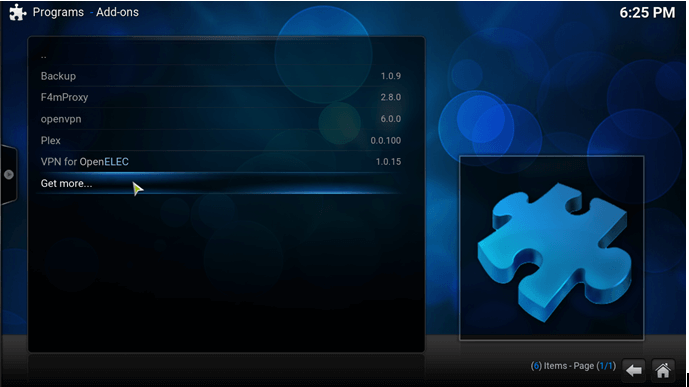
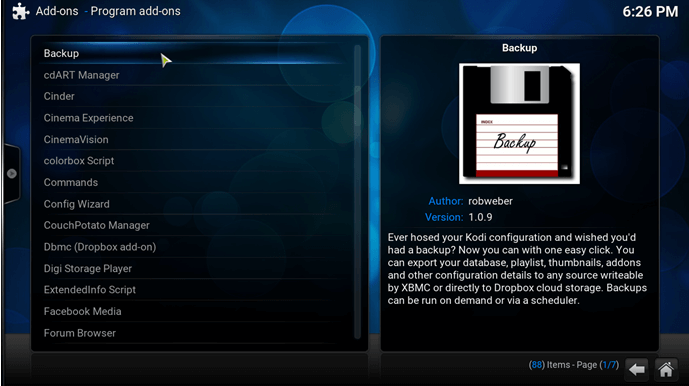
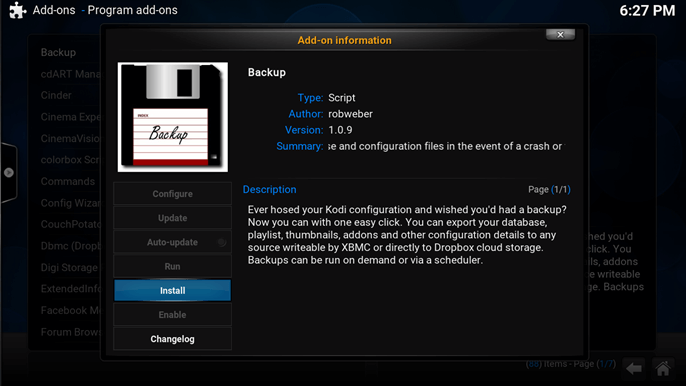
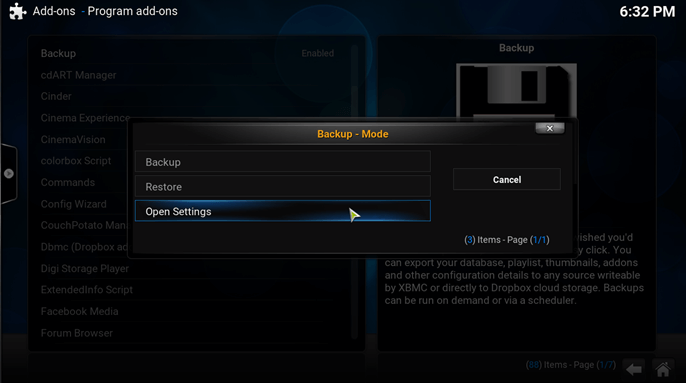
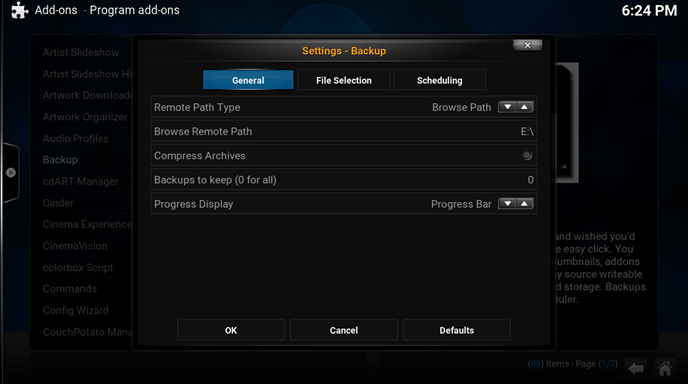
28.04.2023 @ 10:06
instalar o Kodi no Windows é uma preocupação comum para muitos usuários. No entanto, é fácil instalar o Kodi em várias plataformas, incluindo o Windows. O guia acima fornece instruções detalhadas sobre como instalar o Kodi em diferentes versões do Windows, bem como como atualizá-lo para a versão mais recente. É importante lembrar que o uso de VPNs gratuitas pode comprometer a segurança dos dados do usuário. Além disso, o guia também inclui informações sobre como corrigir erros comuns do Kodi no Windows e como instalar complementos. Com essas informações, você pode desfrutar de uma experiência de streaming de alta qualidade no seu PC com Windows.